Kapitel Statistikgrafer och beräkningar
|
|
|
- Viktor Abrahamsson
- för 7 år sedan
- Visningar:
Transkript
1 Kapitel Statistikgrafer och beräkningar Detta kapitel beskriver inmatning av statistikdata i listor och beräkning av medelvärde, maximivärde och andra statistiska värden. Det beskriver även hur man utför regressionsräkning Före statistikräkning 2. Exempel på statistikräkning 3. Beräkning och grafritning av statistikdata med en variabel 4. Beräkning och grafritning av statistikdata med parade variabler 5. Manuell grafritning 6. Att utföra statistikräkning Viktigt! Detta kapitel innehåller ett antal bilder på grafskärmar. I samtliga fall har nya datavärden matats in för att belysa de speciella egenskaperna hos grafen som ritas. Vid försök att rita en liknande graf använder enheten datavärden som matats in med hjälp av listfunktionen. På grund av detta kommer troligen graferna som visas på skärmen när du utför grafritning att skilja sig något från exemplen i denna bruksanvisning.
2 Kapitel 7 Statistikgrafer och beräkningar 1. Före statistikräkning Välj ikonen STAT på huvudmenyn för att gå in i läget STAT och uppvisa statistikdatalistan. Använd statistikdatalistan för att mata in data och utföra statistikräkning. Använd f, c, d och e för att flytta framhävningen runt listorna. Sid. 97 Sid. 121 Sid. 85 Sid (GRPH)... Grafmeny 2 (CALC)... Statistikräkningsmeny 3 (SRT A)... Stigande sortering 4 (SRT D)... Fallande sortering [ Sid. 83 Sid. 84 Sid (DEL)... Radera enskild datapost 2 (DEL A)... Radera all data 3 (INS)... Infoga datapost Tryck på [ för att återgå till föregående meny. Sid. 79 Procedurerna för dataredigering är desamma som används för listfunktionen. Se 6. Listfunktion för närmare detaljer. 2. Exempel på statistikräkning När datan är inmatad kan den användas för att framställa en graf och kontrollera olika tendenser. Det går också att använda ett flertal former av regressionsräkning för att analysera datan. Exempel Mata in följande två datagrupper och utför statistikräkning. 0,5 1,2 2,4 4,0 5,2 2,1 0,3 1,5 2,0 2,4 96
3 Statistikgrafer och beräkningar Kapitel 7 k Inmatning av data i listor Mata in de två datagrupperna i List 1 och List 2. a.fwb.cw c.ewewf.cw e -c.bwa.dw b.fwcwc.ew När datan väl är inmatad kan den användas för grafritning och statistikräkning. Inmatade värden kan bestå av upp till 10 siffror (9-siffrig mantissa och 2-siffrig exponent vid användning av exponentformat). Värden i statistikdatatabellens celler visar bara upp till sex siffror. Använd tangenterna f, c, d och e för att flytta framhävningen till valfri cell i listorna och mata in data. k Punktritning av data Exempel Specificera icke-ritning (Off) för graf 1 och ritning (On) för graf 3 och använd graf 3 för att rita punkter över datan som matades in i List 1 och List 2 för statistikdata ovan. Uppvisa statitstikdatalistan och tryck på 1 (GRPH) för att visa grafmenyn. 1(GRPH) 1 (GPH1)... Ritar graf 1 2 (GPH2)... Ritar graf 2 3 (GPH3)... Ritar graf 3 [ 1(SEL)... Val av graf (GPH1, GPH2, GPH3) 4(SET)... Grafinställningar (graftyp, listtilldelningar) Tryck på [ för att återgå till föregående meny. Sid. 99 Det går att specificera ritnings/icke-ritningsstatus, graftyp och andra generella inställningar för var och en av graferna i grafmenyn (GPH1, GPH2, GPH3). Det går att trycka på en funktionstangent (1,2,3) för att rita en graf oavsett vilken post på statistikdatalistan som nu är framhävd. Grundinställningen för graftyp för samtliga grafer (graf 1 till graf 3) är punktdiagram, men det går att ändra till flera andra graftyper. 97
4 Kapitel 7 Statistikgrafer och beräkningar k Ritning av ett punktdiagram Det är ofta svårt att upptäcka förhållandet mellan två omgångar data (t.ex. längd och skonummer) genom att enbart betrakta talen. Förhållandet blir oftast klarare när vi ritar datan på en graf genom att använda den ena omgången som x-värden och den andra omgången som y-värden. uatt rita ett punktdiagram Exempel Rita punkter över datan som matades in i List 1 och List 2 som statistikdata. 1(GPH1) Enligt grundinställningen används automatiskt datan i List 1 för x-axelvärden och datan i List 2 för y-axelvärden. Varje omgång av x/y-data utgör en punkt på diagrammet. Tryck på Q för att återgå till statistikdatalistan. k Ändring av grafparametrar Gör på följande sätt för att specificera ritnings/icke-ritningsstatus, graftyp och andra generella inställningar för var och en av graferna i grafmenyn (GPH1, GPH2, GPH3). 1. Grafens ritnings/icke-ritningsstatus (SELECT) Använd följande metod för att specificera ritning (On) eller icke-ritning (Off) för var och en av graferna på grafmenyn. uatt specificera ritning/icke-ritning av en graf 1. Uppvisa grafmenyn och tryck på [1 (SEL) för att visa skärmen för grafritningsstatus (On/Off). 1(GRPH) [1(SEL) 1 (On)... Graf On (grafritning) 2 (Off)... Graph Off (graph non-draw) 4 (DRAW)... Ritning av alla grafer som är On 98 Tänk på att inställningen S-Grph1 gäller för graf 1 (GPH1 på grafmenyn), S- Grph2 för graf 2 (GPH2) och S-Grph3 för graf 3 (GPH3).
5 Statistikgrafer och beräkningar Kapitel 7 2. Använd f och c för att framhäva grafen vars ritningsstatus (On/Off) du vill ändra och tryck sedan på 1 (On) eller 2 (Off). 3. Tryck på Q för att återgå till grafmenyn. uatt rita en graf Exempel Rita ett punktdiagram över enbart graf 3. 1(GRPH)[1(SEL) 2(Off) cc1(on) 4(DRAW) 2. Generella grafinställningar (SET) Det följande beskriver hur skärmen för generella grafinställningar används för att utföra inställningar för varje graf (GPH1, GPH2, GPH3). Graftyp Grundinställningen för graftyp är punktdiagram för samtliga grafer. Det går dock att välja bland ett flertal olika statistiska graftyper för varje graf. Lista eller data Grundinställningen är statistikdatalistan 1 för data med en variabel och lista 1 och 2 för data med parade variabler. Det går att specificera vilken statistikdatalista du vill använda för att rita grafen. Frekvens Normalt sett representeras varje datapost eller datapar i statistikdatalistan i form av en punkt på grafen. När du arbetar med ett stort antal dataposter kan dock detta skapa problem p.g.a. det stora antalet punkter på grafen. Det går i så fall att skapa en frekvenslista innehållande värden som anger antal förekomster (frekvens) av dataposterna i motsvarande celler i listorna som används för x-data och y-data. När du gjort detta ritas bara en punkt för flera identiska dataposter, och grafen bli därmed lättare att avläsa. Märkestyp Denna inställning gör att du kan bestämma formen på punkterna på grafen. 99
6 Kapitel 7 Statistikgrafer och beräkningar uatt uppvisa skärmen för generell grafinställning (SET) Uppvisa grafmenyn och tryck på [4 (SET) för att visa skärmen för generell grafinställning. 1(GRPH) [4(SET) Dessa inställningar är bara ett exempel. Inställningarna som visas på din inställningsskärm kan variera. uatt välja området StatGraph 1. Uppvisa skärmen för generell grafinställning och använd f och c för att framhäva posten StatGraph. 2. Tryck på funktionstangenten som motsvarar önskat område. 1 (GPH1)... Graf 1 2 (GPH2)... Graf 2 3 (GPH3)... Graf 3 uatt välja graftyp (G-Type) 1. Uppvisa skärmen för generell grafinställning och använd f och c för att framhäva posten G-Type. 2. Tryck på funktionstangenten som motsvarar önskad graftyp. 1 (Scat)... Punktdiagram 2 (xy)... xy linjegraf 3 (Pie)... Segmentdiagram 4 (Stck)... Travat stapeldiagram 100
7 [ Statistikgrafer och beräkningar Kapitel 7 1 (Hist)... Histogram 2 (Box)... Rutgraf för median 3 (N Dis)... Normalfördelningskurva [ 1 (X)... Linjär regressionsgraf 2 (Med)... Graf för median-median 3 (X^2)... Kvadratisk regressionsgraf [ 1 (Log)... Logaritmisk regressionsgraf 2 (Exp)... Exponentregressionsgraf 3 (Pwr)... Potensregressionsgraf [ 1 (Bar)... Stapeldiagram 2 (Line)... Linjegraf 3 (Both)... Stapeldiagram och linjegraf Tryck på [ för att återgå till föregående meny. uatt välja datalista för x-axel(xlist) 1. Uppvisa skärmen för generell grafinställning och använd f och c för att framhäva posten XList. 101
8 Kapitel 7 Statistikgrafer och beräkningar 2. Använd funktionstangentmenyn för att välja namnet på statistikdatalistan vars värden du önskar på grafens x-axel. 1 (List1)... Lista 1 2 (List2)... Lista 2 3 (List3)... Lista 3 4 (List4)... Lista 4 [ 1 (List5)... Lista 5 2 (List6)... Lista 6 Tryck på [ för att återgå till föregående meny. uatt välja datalista för y-axel (YList) 1. Uppvisa skärmen för generell grafinställning och använd f och c för att framhäva posten YList. 2. Använd funktionstangentmenyn för att välja namnet på statistikdatalistan vars värden du önskar på grafens y-axel. 1 (List1)... Lista 1 2 (List2)... Lista 2 3 (List3)... Lista 3 4 (List4)... Lista 4 [ 1 (List5)... Lista 5 2 (List6)... Lista 6 Tryck på [ för att återgå till föregående meny. 102
9 Statistikgrafer och beräkningar Kapitel 7 uatt välja frekvensdatalista (Freq) 1. Uppvisa skärmen för generell grafinställning och använd f och c för att framhäva posten Freq. 2. Använd funktionstangentmenyn för att välja önskad frekvensinställning. 1 (1)... Rita all data (1-till-1) 2 (List1)... Data i lista 1 är frekvensdata 3 (List2)... Data i lista 2 är frekvensdata 4 (List3)... Data i lista 3 är frekvensdata [ 1 (List4)... Data i lista 4 är frekvensdata 2 (List5)... Data i lista 5 är frekvensdata 3 (List6)... Data i lista 6 är frekvensdata Tryck på [ för att återgå till föregående meny. uatt välja punktmärkestyp (M-Type) 1. Uppvisa skärmen för generell grafinställning och använd f och c för att framhäva posten M-Type. 2. Använd funktionstangentmenyn för att välja önskat punktmärke. 1 ( )... Punkt i form av 2 (X)... Punkt i form av X 3 ( )... Punkt i form av 103
10 Kapitel 7 Statistikgrafer och beräkningar uatt välja datalista för ett segmentdiagram, travat stapeldiagram, stapeldiagram eller linjegraf (Data) 1. Uppvisa skärmen för grafinställning och använd f och c för att framhäva posten Data. 2. Använd funktionstangentmenyn för att välja namnet på statistikdatalistan vars värden du vill använda. 1 (List1)... Lista 1 2 (List2)... Lista 2 3 (List3)... Lista 3 4 (List4)... Lista 4 [ 1 (List5)... Lista 5 2 (List6)... Lista 6 Tryck på [ för att återgå till föregående meny. uatt välja datalista för ett kombinerat stapeldiagram och linjegraf (Both) 1. Uppvisa skärmen för grafinställning och använd f och c för att framhäva posten Bar. 2. Använd funktionstangentmenyn för att välja namnet på statistikdatalistan vars värden du vill använda. 1 (List1)... Lista 1 2 (List2)... Lista 2 3 (List3)... Lista 3 4 (List4)... Lista 4 [ 1 (List5)... List 5 2 (List6)... List Tryck på [ för att återgå till föregående meny.
11 Statistikgrafer och beräkningar Kapitel 7 3. Använd f och c för att framhäva posten Line. [ 4. Använd funktionstangentmenyn för att välja namnet på statistikdatalistan vars värden du vill använda. 1 (List1)... Lista 1 2 (List2)... Lista 2 3 (List3)... Lista 3 4 (List4)... Lista 4 [ 1 (List5)... Lista 5 2 (List6)... Lista 6 Tryck på [ för att återgå till föregående meny. Sid.100 (G-Type) (xy) k Ritning av en xy linjegraf Parade dataposter kan användas för att rita ett punktdiagram. Ett punktdiagram där punkterna är länkade kallas en xy linjegraf. Tryck på Q för att återgå till statistikdatalistan. k Val av regressionstyp Efter grafritning av statistikdata går det att använda funktionsmenyn underst på skärmen för att utföra olika typer av regression. 1 (X)... Linjär regression 2 (Med)... Linje för median-median 3 (X^2)... Kvadratisk regression 105
12 Kapitel 7 Statistikgrafer och beräkningar [ 1 (Log)... Logaritmisk regression 2 (Exp)... Exponentregression 3 (Pwr)... Potensregression 4 (2VAR)... Statistikresultat av parade variabler Tryck på [ för att återgå till föregående meny. k Att uppvisa resultat av statistikräkning Närhelst du utför regressionsräkning uppvisas räkneresultaten av parametern för regressionsformeln (t.ex a och b i den linjära regressionen y = ax + b) på skärmen. Dessa kan sedan användas för att erhålla resultat av statistikräkning. Regressionsparametrar beräknas så snart du trycker på en funktionstangent för att välja en regressionstyp då en graf visas på skärmen. Exempel Uppvisa räkneresultat av parametern för en logaritmisk regression då ett punktdiagram visas på skärmen. [1(Log) k Grafritning över resultat av statistikräkning Använd parameterräkningens resultatmeny för att rita en graf över den uppvisade regressionsformeln. Sid (COPY)... Lagrar den uppvisade regressionsformeln som en graffunktion 4 (DRAW)... Ritar den uppvisade regressionsformeln 106
13 Statistikgrafer och beräkningar Kapitel 7 Exempel Rita en graf över en logaritmisk regression. Uppvisa räkneresultat av en logaritmisk regressionsparameter och tryck på 4 (DRAW). 4(DRAW) Sid. 105 Se Val av regressionstyp för detaljer om innebörden av funktionsmenyposterna underst på skärmen. 3. Beräkning och grafritning av statistikdata med en variabel Data med en variabel innehåller bara en enskild variabel. Om du t.ex. beräknar snittlängden för eleverna i en klass förekommer det bara en variabel (längd). Statistik med en variabel innefattar fördelning och summa. Följande tre typer av grafer kan användas för statistik med en variabel. Sid. 101 (G-Type) (Hist) k Histogram Uppvisa statistikdatalistan, tryck på 1 (GRPH) för att visa grafmenyn, tryck på [4 (SET) och ändra sedan graftypen för grafen du vill använda (GPH1, GPH2, GPH3) till histogram. Mata in data i en lista, utför lämpliga inställningar och rita sedan grafen. Sid. 101 (G-Type) (Box) k Rutgraf Denna typ av graf gör det möjligt att se hur stort antal dataposter som grupperas inom ett specifikt intervall. En ruta innesluter all data i ett område från den första kvarten (Q1) till den tredje kvarten (Q3), och ett streck drages vid medianen (Med). Linjer (kallade vispar) sträcker sig från rutans båda ändar upp till minimum och maximum för datan. Uppvisa statistikdatalistan, tryck på 1 (GRPH) för att visa grafmenyn, tryck på [4 (SET), och ändra sedan graftypen för grafen du vill använda (GPH1, GPH2, GPH3) till rutgraf. 107
14 Kapitel 7 Statistikgrafer och beräkningar Q1 Med Q3 minx k Normalfördelningskurva Normalfördelningskurvan ritas med följande normalfördelningsfunktion. y = 1 (2 π) xσn e (x x) 2 2xσn 2 maxx Sid. 101 (G-Type) (N Dis) Fördelningen av egenskaper hos poster som framställts enligt en viss fast standard (t.ex. komponentlängd) faller inom normalfördelning. Ju fler dataposter, desto närmare är fördelningen till normalfördelning. Uppvisa statistikdatalistan, tryck på 1 (GRPH) för att visa grafmenyn, tryck på [4 (SET), och ändra sedan graftypen för grafen du vill använda (GPH1, GPH2, GPH3) till normalfördelning. k Visning av statistikresultat med en variabel Statistik med en variabel kan uttryckas som både grafer och parametervärden. Nedanstående meny dyker upp underst på skärmen när dessa grafer visas. 1 (1VAR)... Resultatmeny för räkning med en variabel Tryck på 1 (1VAR) för att uppvisa följande skärm. 1(1VAR) 108
15 Statistikgrafer och beräkningar Kapitel 7 Det följande beskriver innebörden av varje parameter. _ x... Medelvärdet av datan Σx... Summan av datan Σx 2... Summan av kvadraterna xσn... Populationsstandardavvikelse xσn-1... Stickprovsstandardavvikelse n... Antal dataposter minx... Minimum Q1... Första kvartilen Med... Median Q3... Tredje kvartilen maxx... Maximum Mod... Modalvärde Tryck på 4 (DRAW) för att återgå till den ursprungliga statistikgrafen för en variabel. k Segmentdiagram Sid.100 (G-Type) (Pie) Uppvisa statistikdatalistan, tryck på 1 (GRPH) för att visa grafmenyn, tryck på [ 4 (SET) och ändra sedan graftypen för grafen du vill använda (GPH1, GPH2, GPH3) till ett segmentdiagram. Framhäv sedan Display och tryck på 1 eller 2 för att välja segmentdiagrammets dataformat. 1 (%)... De visade värdena anger vilken procentandel av den totala datan varje segment motsvarar. 2 (Data)... De visade värdena anger faktiska data. Tryck på Q för att rita diagrammet. Exempel Mata in följande data i List 1 och använd denna för att rita ett segmentdiagram: 18,0, 13,5, 4,5, 31,5, 22,5 1(GRPH)[4(SET) 1(GPH1)c 3(Pie)c 1(List1)c 1(%)Q 1(GRPH)1(GPH1) Ett segmentdiagram kan bestå av upp till åtta dataposter. Ett försök att rita ett segmentdiagram för en lista som har fler än åtta dataposter orsakar ett fel (Dim ERROR). Enbart positiva data kan inkluderas i ett segmentdiagram. Ett försök att rita ett segmentdiagram för en lista som inkluderar negativa data orsakar ett fel (Ma ERROR). Tittfönstrets inställningar tillämpas inte för ett segmentdiagram. Någon annan graf kan inte läggas på ett segmentdiagram. 109
16 Kapitel 7 Statistikgrafer och beräkningar Värden som uppträder på ett segmentdiagram tilldelas automatiskt motsvarande variabler (A, B, C osv.). Om du utför sökning (!1 (TRCE)) medan ett segmentdiagram visas på skärmen kommer pekaren att uppträda vid det översta segmentet. Tryck på e och d för att flytta pekaren runt segmenten. När ett segmentdiagram visas på skärmen går det att skifta mellan de två dataformaten (procent och data) med ett tryck på!4 (CHNG). Det går inte att rita flera segmentdiagram på samma skärm. Procentvärdena som visas i segmentdiagrammet skärs av till två decimaler. u Att utföra matematiska operationer med segmentdiagramdata Ett tryck på!3 (GSLV) gör att markören uppträder underst på skärmen. Det går sedan att utföra matematiska operationer med datan i diagrammet. Exempel Att utföra operationen A + B Rita segmentdiagrammet och utför sedan det följande.!3(gslv) aa+ab w Resultatet visar att A och B står för 35% av datan. Sid.100 (G-Type) (Stck) k Travat stapeldiagram Uppvisa statistikdatalistan, tryck på 1 (GRPH) för att visa grafmenyn, tryck på [ 4 (SET) och ändra sedan graftypen för grafen du vill använda (GPH1, GPH2, GPH3) till ett travat stapeldiagramdiagram. Tryck på Q för att rita diagrammet. Exempel Mata in följande data i List 1 och använd denna för att rita ett travat stapeldiagram: 18,0, 13,5, 4,5, 31,5, 22,5 1(GRPH)[4(SET) 1(GPH1)c 4(Stck)c 1(List1)Q 1(GRPH)1(GPH1) 110 Ett travat stapeldiagram kan bestå av upp till åtta dataposter. Ett försök att rita ett travat stapeldiagram för en lista som har fler än åtta dataposter orsakar ett fel (Dim ERROR).
17 Statistikgrafer och beräkningar Kapitel 7 Enbart positiva data kan inkluderas i ett travat stapeldiagram. Ett försök att rita ett travat stapeldiagram för en lista som inkluderar negativa data orsakar ett fel (Ma ERROR). Någon annan graf kan inte läggas på ett travat stapeldiagram. Tittfönstrets inställningar tillämpas inte för ett travat stapeldiagram. Det följande visar vad som händer om du utför sökning (! 1 (TRCE)) medan ett travat stapeldiagram visas på skärmen.!1(trce) R Tryck på f och c för att flytta framhävningen upp och ned inom samma diagram. Om det förekommer flera travade stapeldiagram på skärmen ska du använda d och e för att flytta mellan dessa. u Att länka segmenten i travade stapeldiagram med förbindelselinjer När det förekommer flera travade stapeldiagram på skärmen ska du trycka på!4(cnct) för att länka samman segmenten med förbindelselinjer. Rita om de travade stapeldiagrammen för att ta bort förbindelselinjerna. Sid.101 (G-Type) (Bar) k Stapeldiagram Uppvisa statistikdatalistan, tryck på 1 (GRPH) för att visa grafmenyn, tryck på [ 4 (SET) och ändra sedan graftypen för grafen du vill använda (GPH1, GPH2, GPH3) till ett stapeldiagram. Tryck på Q för att rita diagrammet. 111
18 Kapitel 7 Statistikgrafer och beräkningar Exempel Mata in följande data i List 1 och använd denna för att rita ett stapeldiagram: 18,0, 13,5, 4,5, 31,5, 22,5 1(GRPH)[4(SET) 1(GPH1)c [[[[1(Bar)c 1(List1)Q 1(GRPH)1(GPH1) Sid.8 Ett stapeldiagram kan bestå av upp till 14 dataposter. Ett försök att rita ett stapeldiagram för en lista som har fler än 14 dataposter orsakar ett fel (Dim ERROR). x-axeln hos ett stapeldiagram är fast. y-axeln regleras av tittfönstrets inställningar enbart när Man (manuell) specificerats för S-Wind (tittfönsterinställningar för statistikgraf) på skärmen Set Up. Det går enbart att lägga en linjegraf på ett stapeldiagram. Detta görs genom att välja 3 (Both) när du specificerar graftyp. Ett tryck på! 1 (TRCE) medan ett stapeldiagram visas på skärmen aktiverar sökning. Använd d och e för att flytta pekaren. Det går inte att rita flera stapeldiagram på samma skärm. Sid.101 (G-Type) (Line) k Linjegraf Uppvisa statistikdatalistan, tryck på 1 (GRPH) för att visa grafmenyn, tryck på [ 4 (SET) och ändra sedan graftypen för grafen du vill använda (GPH1, GPH2, GPH3) till en linjegraf. Tryck på Q för att rita grafen. Exempel Mata in följande data i List 1 och använd denna för att rita en linjegraf: 18,0, 13,5, 4,5, 31,5, 22,5 1(GRPH)[4(SET) 1(GPH1)c [[[[2(Line)c 1(List1)Q 1(GRPH)1(GPH1) 112 Sid.8 En linjegraf kan bestå av upp till 14 dataposter. Ett försök att rita en linjegraf för en lista som har fler än 14 dataposter orsakar ett fel (Dim ERROR). x-axeln hos en linjegraf är fast. y-axeln regleras av tittfönstrets inställningar enbart när Man (manuell) specificerats för S-Wind (tittfönsterinställningar för statistikgraf) på skärmen Set Up. Det går enbart att lägga ett stapeldiagram på en linjegraf. Detta görs genom att välja 3 (Both) när du specificerar graftyp.
19 Statistikgrafer och beräkningar Kapitel 7 Ett tryck på! 1 (TRCE) medan en linjegraf visas på skärmen aktiverar sökning. Använd d och e för att flytta pekaren. Det går inte att rita flera linjegrafer på samma skärm. Sid.101 (G-Type) (Both) Sid.8 k Stapeldiagram och linjegraf Uppvisa statistikdatalistan, tryck på 1 (GRPH) för att visa grafmenyn, tryck på [4 (SET) och ändra sedan graftypen för grafen du vill använda (GPH1, GPH2, GPH3) till Both (båda). När Auto specificerats för S-Wind (tittfönsterinställningar för statistikgraf) på skärmen Set Up kan du sedan framhäva posten AutoWin och trycka på 1, 2, eller 3 för att utföra en av följande inställningar. 1 (Sep.G)... Denna inställning gör att varje graf ritas på olika områden på skärmen utan att lägga dem ovanpå varandra. De två graferna delar dock samma x-koordinater, och x-axeln visas enbart för stapeldiagrammet. 2 (O.Lap)... Denna inställning lägger de två graferna ovanpå varandra. Varje graf kan dock ha egna, oberoende y-axelvärden. 3 (Norm)... Denna inställning lägger också de två graferna ovanpå varandra, men båda använder samma x- och y-koordinater. Tryck på Q för att rita grafen. Exempel Rita en graf som visar nederbörden i en viss stad i form av ett stapeldiagram och medeltemperaturen i form av en linjegraf. Mata in data för nederbörd i List 1 och data för temperatur i List 2. Gör sedan på följande sätt för att rita grafen. List 1 List (GRPH)[4(SET) 1(GPH1)c [[[[3(Both)c 1(List1)c 2(List2)c 1(Sep.G)Q 1(GRPH)1(GPH1) Ett tryck på! 1 (TRCE) medan grafen visas på skärmen aktiverar sökning. Använd d och e för att flytta pekaren. Det går inte att rita flera stapeldiagram och linjegrafer på samma skärm. 113
20 1 Kapitel 7 Statistikgrafer och beräkningar 4. Beräkning och grafritning av statistikdata med parade variabler Under rubriken Ritning av ett punktdiagram uppvisade vi ett punktdiagram och utförde sedan logaritmisk regressionsräkning. Vi använder här samma metod för att titta på de sex regressionsfunktionerna. k Linjär regressionsgraf Sid. 105 (G-Type) (Scat) (GPH1) (X) En linjär regression ritar en rak linje som passerar nära så många datapunkter som möjligt och returnerar värden för lutning och y-skärningspunkt (y-koordinat när x = 0) för linjen. Detta förhållande representeras av en linjär regressionsgraf. Q1(GRPH)[4(SET)c 1(Scat) Q1(GRPH)1(GPH1) 1(X) 4(DRAW) 1 Parametrarna ovan har följande innebörd. a... Regressionskoefficient (lutning) b... Regressionens konstantterm (y-skärningspunkt) r... Korrelationskoefficient 114
21 Statistikgrafer och beräkningar Kapitel 7 Sid. 105 k Median-mediangrafer När du misstänker att det förekommer ett antal extrema värden kan denna typ av graf användas istället för metoden med minsta kvadrat. Denna är också en typ av linjär regression, men den minimerar effekten av extrema värden. Grafen är speciellt praktisk att använda för att framställa pålitliga linjära regressioner från data som innehåller oregelbunda svängningar, t.ex. säsongbetonade undersökningar. 2(Med) 4(DRAW) Parametrarna ovan har följande innebörd. a... Graflutning för median-median b... y-grafskärningspunkt för median-median Sid. 105 k Kvadratisk regressionsgraf En kvadratisk regressionsgraf representerar anslutning av datapunkterna på ett punktdiagram. Det är i själva verket en samling av ett stort antal punkter som befinner sig tillräckligt nära varandra för att sammanbindas. Formeln som betecknar detta är kvadratisk regression. 3(X^2) 4(DRAW) 115
22 Kapitel 7 Statistikgrafer och beräkningar Parametrarna ovan har följande innebörd. a... Regressions andra koefficient b... Regressions första koefficient c... Regressionens konstantterm (y-skärningspunkt) k Logaritmisk regressionsgraf Sid. 106 Logaritmisk regression uttrycker y som en logaritmisk funktion för x. Den vanliga formeln för logaritmisk regression är y = a + b logx. Om vi säger att X = logx motsvarar denna formel den linjära regressionsformeln y = a + bx. [1(Log) 4(DRAW) Parametrarna ovan har följande innebörd. a... Regressionens konstantterm b... Regressionskoefficient (lutning) r... Korrelationskoefficient k Exponentregressionsgraf Sid. 106 Exponentregression uttrycker y som en proportion av exponentfunktionen för x. Den vanliga exponentregressionsformeln y = a e bx, så om vi tar logaritmerna på båda sidor erhålls logy = loga + bx. Om vi sedan säger att Y = logy, och A = loga, motsvarar denna formel den linjära regressionsformeln Y = A + bx. [2(Exp) 116
23 Statistikgrafer och beräkningar Kapitel 7 4(DRAW) Parametrarna ovan har följande innebörd. a... Regressionskoefficient b... Regressionens konstantterm r... Korrelationskoefficient Sid. 106 k Potensregressionsgraf Potensregression uttrycker y som en proportion av potensen för x. Den vanliga formeln för potensregression y = a x b, så om vi tar logaritmerna på båda sidor erhålls logy = loga + b logx. Om vi sedan säger att X = logx, Y = logy och A = loga, motsvarar denna formel den linjära regressionsformeln Y= A + bx. [3(Pwr) 4 4(DRAW) Parametrarna ovan har följande innebörd. a... Regressionskoefficient b... Regressionspotens r... Korrelationskoefficient 117
24 Kapitel 7 Statistikgrafer och beräkningar k Visning av statistikresultat med parade variabler Sid. 106 Statistik med parade variabler kan uttryckas som både grafer och parametervärden. Nedanstående meny dyker upp underst på skärmen när dessa grafer visas. [ 4(2VAR)... Resultatmeny för räkning med en parade variabler Tryck på 4 (2VAR) för att uppvisa följande skärm. 4(2VAR) Använd c för att rulla listan och titta på posterna nedanför skärmen. Det följande beskriver innebörden av varje parameter. _ x... Medelvärdet av xlistdatan Σx... Summan av xlistdatan Σx 2... Summan av kvadraterna av xlistdata xσn... Populationsstandardavvikelse för xlistdata xσn-1... Stickprovsstandardavvikelse för xlistdata n... Antal dataposter för xlistdata _ y... Medelvärdet av ylistdatan Σy... Summan av ylistdatan Σy 2... Summan av kvadraterna av ylistdatan yσn... Populationsstandardavvikelse för ylistdata yσn-1... Stickprovsstandardavvikelse för ylistdata Σxy... Summan av produkter av xlistdatan och ylistdatan minx... Minimum av xlistdata maxx... Maximum av xlistdata miny... Minimum av ylistdata maxy... Maximum av ylistdata k Kopiering av en regressionsgrafformel till grafläget Efter slutförd regressionsräkning kan dess formel kopieras till läget GRAPH. Följande funktioner är tillgängliga från funktionsmenyn underst på skärmen medan resultaten av regressionsräkning visas. 118
25 Statistikgrafer och beräkningar Kapitel 7 3 (COPY)... Lagrar den uppvisade regressionsformeln i läget GRAPH 4 (DRAW)... Ritar den uppvisade regressionsformeln 1. Tryck på 3 (COPY) för att kopiera regressionsformeln som framställde den uppvisade datan till läget GRAPH. 3(COPY) Det går inte att redigera regressionsformler för grafformler i läget GRAPH. 2. Tryck på w för att lagra den kopierade grafformeln och återgå till skärmen som visade resultat av regressionsräkning. Sid. 98 k Ritning av flera grafer Det går att rita mer än en graf på samma skärm genom att använda proceduren under Ändring av grafparametrar för att ställa in grafritning/icke-grafritning (On/ Off) för två eller alla tre grafer som ska ritas på On och sedan trycka på 4 (DRAW). Efter ritning av graferna kan du välja vilken grafformel som ska användas för att utföra statistik med en variabel eller regressionsräkning. Sid (DRAW) 1(X) 119
26 Kapitel 7 Statistikgrafer och beräkningar Texten överst på skärmen anger den nu valda grafen (StatGraph 1 = graf 1, StatGraph 2 = graf 2, StatGraph 3 = graf 3). 1. Använd f och c för att välja önskad graf. Grafnamnet överst på skärmen ändras på samma gång. c 2. Tryck på w när den önskade grafen är vald. Sid.108 Sid.118 I detta läge går det att använda procedurerna under Visning av statistikresultat med en variabel och Visning av statistikresultat med parade variabler för att utföra statistikräkning. 5. Manuell grafritning Sid.8 I samtliga grafritningsexempel fram till denna punkt har värden beräknats enligt tittfönstrets inställningar och grafritning utförts automatiskt. Automatisk grafritning utförs när posten S-Wind i tittfönstret står i läget Auto (automatisk grafritning). Det går dock även att framställa grafer manuellt när räknarens automatiska grafritningsfunktioner inte kan framställa de önskade resultaten. k Inställning av bredd för ett histogram När posten S-Wind i tittfönstret ställs i läget Man (manuell grafritning) dyker det upp en skärm för specificering av startpunkt och mellanrum för histogramstaplar. Uppvisa statistikdatalistan och utför det följande.!z 120
27 Statistikgrafer och beräkningar Kapitel 7 2(Man) Q(Återgår till föregående meny) 1(GRPH)1(GPH1) Här illustrerar vi operationen genom att göra histograminställningar för graf 1. Posterna som visas på denna skärm har följande innebörd. Strt... Histogrammets startpunkt (x-koordinat) ptch... Stapelmellanrum (specificera som skalenhet) Exempel Strt: 0, ptch: 10 Uppvisa statistikdatalistan och utför det följande.!z2(man) Q(Återgår till föregående meny) 1(GRPH)1(GPH1) aw(startvärde är x = 0) baw(mellanrum = 10) 6. Att utföra statistikräkning All statistikräkning fram till denna punkt har utförts efter uppvisning av en graf. Gör på nedanstående sätt för att utföra enbart statistikräkning. uatt specificera datalistor för statistikräkning Du måste mata in statistikdata för beräkningen som ska utföras och specificera var datan återfinns innan räkningen kan påbörjas. Uppvisa statistikdatan och utför det följande. 2(CALC)4(SET) 121
28 Kapitel 7 Statistikgrafer och beräkningar Nedanstående poster har följande innebörd. 1VarX... Specificerar lista där statistiska x-värden för en variabel (XList) återfinns. 1VarF... Specificerar lista där frekvensvärden för en variabel (frequency) återfinns. 2VarX... Specificerar lista där statistiska x-värden för parade variabler (XList) återfinns. 2VarY... Specificerar lista där statistiska y-värden för parade variabler (YList) återfinns. 2VarF... Specificerar lista där frekvensvärden för parade variabler (frequency) återfinns. Beräkningarna i detta avsnitt är baserade på specifikationerna ovan. k Statistikräkning med en variabel I de föregående exemplen, från Histogram till Normalfördelningskurva, uppvisades resultaten av statistikräkning efter att grafen ritats. Dessa var numeriska uttryck av egenskaperna hos variabler som användes i grafisk visning. Följande operation framställer samma värden direkt från statistikdatalistan. 2(CALC)1(1VAR) Sid. 108 Tryck nu på f och c för att titta på variabelegenskaperna. Se Visning av statistikresultat med en variabel för detaljer om innebörden av dessa statistikvärden. k Statistikräkning med parade variabler I de föregående exemplen, från Linjär regressionsgraf till Potensregressionsgraf, uppvisades resultaten av statistikräkning efter att punktdiagram ritats. Dessa var numeriska uttryck av egenskaperna hos variabler som användes i grafisk visning. Följande operation framställer samma värden direkt från statistikdatalistan. 2(CALC)2(2VAR) 122
29 Statistikgrafer och beräkningar Kapitel 7 Sid. 118 Tryck nu på f och c för att titta på variabelegenskaperna. Se Visning av statistikresultat med parade variabler för detaljer om innebörden av dessa statistikvärden. k Regressionsräkning I förklaringarna från Linjär regressionsgraf till Potensregressionsgraf uppvisades resultaten av regressionsräkning efter att grafen ritats. Här representeras regressionslinjen och regressionskurvan av matematiska uttryck. Samma uttryck kan bestämmas direkt från datainmatningsskärmen. Utför följande tangentoperation. 2(CALC)3(REG) 1(X) Regressionsparametrar för en variabel visas nu. Nu går det att använda det följande. 1 (X)... Linjär regression 2 (Med)... Regression median-median 3 (X^2)... Kvadratisk regression [ 1 (Log)... Logaritmisk regression 2 (Exp)... Exponentregression 3 (Pwr)... Potensregression Innebörden av parametrarna på denna skärm är desamma som för Linjär regressionsgraf till Potensregressionsgraf. k Beräkning av uppskattade värden (, ) Efter ritning av en regressionsgraf i läget STAT går det att använda läget RUN för att beräkna uppskattade värden av regressionsgrafens x- och y-parametrar. Det går inte att erhålla uppskattade värden för en median-mediangraf eller kvadratisk regressionsgraf. 123
30 Kapitel 7 Statistikgrafer och beräkningar Exempel Utför potensregression med följande data och uppskatta värdena av och när xi = 40 och yi = xi (Lista 1) yi (Lista 2) Välj ikonen STAT på huvudmenyn för att gå in i läget STAT. 2. Mata in data i listan och rita potensregressionsgrafen. (G-Type) (Scat) (XList) (YList) (Freq) (M-Type) (Auto) (Pwr) 1(GRPH)[4(SET)c 1(Scat)c 1(List1)c 2(List2)c 1(1)c 1( )Q!Z1(Auto)Q1(GRPH)1(GPH1)[ 3(Pwr)4(DRAW) 3. Välj ikonen RUN på huvudmenyn för att gå in i läget RUN. 4. Tryck på följande tangenter. ea(värde av xi) K3(STAT)2( )w Det uppskattade värdet visas för xi = 40. baaa(värde av yi) 1( )w Det uppskattade värdet visas för yi =
Kapitel Statistikgrafer och beräkningar
 Kapitel Statistikgrafer och beräkningar Detta kapitel beskriver inmatning av statistikdata i listor och beräkning av medelvärde, maximivärde och andra statistiska värden. Det beskriver även regressionsräkning.
Kapitel Statistikgrafer och beräkningar Detta kapitel beskriver inmatning av statistikdata i listor och beräkning av medelvärde, maximivärde och andra statistiska värden. Det beskriver även regressionsräkning.
Kapitel Statistikgrafer och beräkningar
 Kapitel Statistikgrafer och beräkningar Detta kapitel beskriver inmatning av statistikdata i listor, beräkning av medelvärde, maximivärde och andra statistiska värden, bestämning av konfidensintervall
Kapitel Statistikgrafer och beräkningar Detta kapitel beskriver inmatning av statistikdata i listor, beräkning av medelvärde, maximivärde och andra statistiska värden, bestämning av konfidensintervall
Kapitel Tabell & graf
 Kapitel Menyn för tabell & graf gör det möjligt att framställa siffertabeller från funktioner som lagrats i minnet. Det går även att använda flera funktioner för att framställa tabeller. Eftersom tabell
Kapitel Menyn för tabell & graf gör det möjligt att framställa siffertabeller från funktioner som lagrats i minnet. Det går även att använda flera funktioner för att framställa tabeller. Eftersom tabell
11-1 Innan dubbelgraf används
 Kapitel Dubbelgraf Funktionen för dubbelgraf gör att du kan dela upp skärmen i två halvor och därmed titta på två olika grafer samtidigt. Detta ger dig möjlighet att jämföra och analysera graferna i detalj.
Kapitel Dubbelgraf Funktionen för dubbelgraf gör att du kan dela upp skärmen i två halvor och därmed titta på två olika grafer samtidigt. Detta ger dig möjlighet att jämföra och analysera graferna i detalj.
Kapitel Att lära känna räknaren Läs detta först! Sid. 000
 Kapitel 1 Läs detta först! Symbolerna i denna bruksanvisning anger följande meddelanden. : Viktiga anmärkningar : Anmärkningar Sid. 000 : Referenssidor Kapitel 1 1. Hur du använder huvudmenyn Huvudmenyn
Kapitel 1 Läs detta först! Symbolerna i denna bruksanvisning anger följande meddelanden. : Viktiga anmärkningar : Anmärkningar Sid. 000 : Referenssidor Kapitel 1 1. Hur du använder huvudmenyn Huvudmenyn
Kapitel. 1. Listoperationer 2. Redigering och omplacering av listor 3. Hantering av listdata 4. Aritmetiska beräkningar med listor
 Kapitel En lista är en slags behållare som kan användas för att lagra flera dataposter. Denna räknare tillåter dig att ha upp till sex listor i minnet, och innehållen i dessa kan användas i aritmetiska
Kapitel En lista är en slags behållare som kan användas för att lagra flera dataposter. Denna räknare tillåter dig att ha upp till sex listor i minnet, och innehållen i dessa kan användas i aritmetiska
Minimanual CASIO fx-9750gii
 Minimanual CASIO fx-9750gii Vanliga beräkningar Vanliga beräkningar görs som vanligt, fast du trycker EXE istället för lika med. Innehåll 3 maj 2017 1 Skriver du fel i en beräkning kan du radera med DEL.
Minimanual CASIO fx-9750gii Vanliga beräkningar Vanliga beräkningar görs som vanligt, fast du trycker EXE istället för lika med. Innehåll 3 maj 2017 1 Skriver du fel i en beräkning kan du radera med DEL.
Kapitel Rekursionstabell och graf
 Kapitel 16 Rekursionstabell och graf Det går att mata in två formler för de tre typerna av rekursion nedan och sedan använda dem för att framställa en tabell och rita grafer. Generell term av sekvensen
Kapitel 16 Rekursionstabell och graf Det går att mata in två formler för de tre typerna av rekursion nedan och sedan använda dem för att framställa en tabell och rita grafer. Generell term av sekvensen
fx-7400g PLUS Instruktionshäfte RCA
 Sw fx-7400g PLUS Instruktionshäfte RCA500501-1 http://world.casio.com/edu_e/ CASIO ELECTRONICS CO., LTD. Unit 6, 1000 North Circular Road, London NW2 7JD, U.K. Viktigt! Förvara din bruksanvisning och all
Sw fx-7400g PLUS Instruktionshäfte RCA500501-1 http://world.casio.com/edu_e/ CASIO ELECTRONICS CO., LTD. Unit 6, 1000 North Circular Road, London NW2 7JD, U.K. Viktigt! Förvara din bruksanvisning och all
Kapitel Tabell & graf
 Kapitel 15 Tabell & graf Tabell & graf används för att framställa tabeller över diskreta data från funktioner och rekursionsformler och sedan använda värdena för grafritning. Tabell & graf gör det därför
Kapitel 15 Tabell & graf Tabell & graf används för att framställa tabeller över diskreta data från funktioner och rekursionsformler och sedan använda värdena för grafritning. Tabell & graf gör det därför
Kapitel. Elementnummer Visningsintervall Cell. Listnamn. Rad. Spalt
 Kapitel 17 Listfunktion En lista är en slags behållare som kan användas för att lagra flera dataposter. Denna räknare gör det möjligt att lagra upp till sex listor i en enskild fil och upp till sex filer
Kapitel 17 Listfunktion En lista är en slags behållare som kan användas för att lagra flera dataposter. Denna räknare gör det möjligt att lagra upp till sex listor i en enskild fil och upp till sex filer
Kapitel. 12-1 Före användning av graf-till-tabell 12-2 Användning av graf-till-tabell
 Kapitel Graf-till-tabell Denna funktion gör att skärmen uppvisar både en graf och en tabell. Det går att flytta en pekare runt grafen och lagra dess nuvarande koordinater i tabellen närhelst du önskar.
Kapitel Graf-till-tabell Denna funktion gör att skärmen uppvisar både en graf och en tabell. Det går att flytta en pekare runt grafen och lagra dess nuvarande koordinater i tabellen närhelst du önskar.
Kapitel Dynamisk graf
 Kapitel 13 Dynamisk graf Läget för dynamisk graf på denna räknare ger dig framställning i realtid av ändringar i en graf efter hand som koefficienter och termer ändras. Du kan således se vad som händer
Kapitel 13 Dynamisk graf Läget för dynamisk graf på denna räknare ger dig framställning i realtid av ändringar i en graf efter hand som koefficienter och termer ändras. Du kan således se vad som händer
Kapitel Ekvationsräkning
 Kapitel Ekvationsräkning Din grafiska räknare kan lösa följande tre typer av beräkningar: Linjära ekvationer med två till sex okända variabler Högregradsekvationer (kvadratiska, tredjegrads) Lösningsräkning
Kapitel Ekvationsräkning Din grafiska räknare kan lösa följande tre typer av beräkningar: Linjära ekvationer med två till sex okända variabler Högregradsekvationer (kvadratiska, tredjegrads) Lösningsräkning
Kapitel Grafer för koniska sektioner
 Kapitel 14 Grafer för koniska sektioner Det går att rita en graf över följande koniska sektioner med hjälp av räknarens inbyggda funktioner. Parabelgraf Cirkelgraf Elliptisk graf Hyperbelgraf 14-1 Före
Kapitel 14 Grafer för koniska sektioner Det går att rita en graf över följande koniska sektioner med hjälp av räknarens inbyggda funktioner. Parabelgraf Cirkelgraf Elliptisk graf Hyperbelgraf 14-1 Före
8-1 Före ritning av en graf
 Kapitel Grafritning En samling effektiva grafritningsverktyg plus en stor skärm på 127 63 punkter gör det möjligt att rita ett flertal olika funktionsgrafer snabbt och enkelt. Denna räknare kan rita följande
Kapitel Grafritning En samling effektiva grafritningsverktyg plus en stor skärm på 127 63 punkter gör det möjligt att rita ett flertal olika funktionsgrafer snabbt och enkelt. Denna räknare kan rita följande
Räknarinstruktioner för CASIO FX-9750GII till Matematik Origo 2c
 Räknarinstruktioner för CASIO FX-9750GII till Matematik Origo 2c Sidan 17 Lös ekvationen med hjälp av den grafritande räknaren Vi löser uppgiften med hjälp av grafprogrammet GRAPH. Skriv först om ekvationen
Räknarinstruktioner för CASIO FX-9750GII till Matematik Origo 2c Sidan 17 Lös ekvationen med hjälp av den grafritande räknaren Vi löser uppgiften med hjälp av grafprogrammet GRAPH. Skriv först om ekvationen
Kapitel. 10-1 Innan skissfunktionen används 10-2 Grafritning med skissfunktionen
 Kapitel Skissfunktion Skissfunktionen gör det möjligt att rita linjer och grafer på en existerande graf. Tänk på att användning av skissfunktionen i läget STAT, GRAPH, TABLE, RECUR och CONICS skiljer sig
Kapitel Skissfunktion Skissfunktionen gör det möjligt att rita linjer och grafer på en existerande graf. Tänk på att användning av skissfunktionen i läget STAT, GRAPH, TABLE, RECUR och CONICS skiljer sig
ALGEBRA FX 2.0 PLUS FX 1.0 PLUS
 ALGEBRA FX.0 PLUS FX 1.0 PLUS Instruktionshäfte (Ytterligare funktioner ) Sw http://world.casio.com/edu/ CASIO ELECTRONICS CO., LTD. Unit 6, 1000 North Circular Road, London NW 7JD, U.K. Viktigt! Förvara
ALGEBRA FX.0 PLUS FX 1.0 PLUS Instruktionshäfte (Ytterligare funktioner ) Sw http://world.casio.com/edu/ CASIO ELECTRONICS CO., LTD. Unit 6, 1000 North Circular Road, London NW 7JD, U.K. Viktigt! Förvara
Detta kapitel förklarar lösning av de fyra typer av differentialekvationer som anges nedan.
 Kapitel Differentialekvationer Detta kapitel förklarar lösning av de fyra typer av differentialekvationer som anges nedan. 3 Differentialekvationer av första ordningen Linjära differentialekvationer av
Kapitel Differentialekvationer Detta kapitel förklarar lösning av de fyra typer av differentialekvationer som anges nedan. 3 Differentialekvationer av första ordningen Linjära differentialekvationer av
Valresultat Riksdagen 2018
 Valresultat Riksdagen 2018 I ämnesplanerna i matematik betonas att eleverna ska få möjlighet att använda digitala verktyg. Ett exempel från kursen Matematik 2 är Statistiska metoder för rapportering av
Valresultat Riksdagen 2018 I ämnesplanerna i matematik betonas att eleverna ska få möjlighet att använda digitala verktyg. Ett exempel från kursen Matematik 2 är Statistiska metoder för rapportering av
Kapitel Datakommunikation Anslutning av två enheter Anslutning av enheten till en persondator Anslutning av enheten till en CASIO etikettskrivare
 Kapitel I detta kapitel får du veta allt du behöver känna till för att överföra program mellan fx-7400g PLUS och vissa grafiska räknarmodeller frän CASIO som kan anslutas med extra tillbehöret SB-62 kabeln.
Kapitel I detta kapitel får du veta allt du behöver känna till för att överföra program mellan fx-7400g PLUS och vissa grafiska räknarmodeller frän CASIO som kan anslutas med extra tillbehöret SB-62 kabeln.
Statistiska samband: regression och korrelation
 Statistiska samband: regression och korrelation Vi ska nu gå igenom något som kallas regressionsanalys och som innebär att man identifierar sambandet mellan en beroende variabel (x) och en oberoende variabel
Statistiska samband: regression och korrelation Vi ska nu gå igenom något som kallas regressionsanalys och som innebär att man identifierar sambandet mellan en beroende variabel (x) och en oberoende variabel
Att lära känna räknaren
 Getting Acquainted Read This First! Att lära känna räknaren Läs detta först! Angående detta instruktionshäfte ufunktionstangenter och menyer Många av operationerna som räknaren utför kan exekveras med
Getting Acquainted Read This First! Att lära känna räknaren Läs detta först! Angående detta instruktionshäfte ufunktionstangenter och menyer Många av operationerna som räknaren utför kan exekveras med
Histogram, pivottabeller och tabell med beskrivande statistik i Excel
 Histogram, pivottabeller och tabell med beskrivande statistik i Excel 1 Histogram är bra för att dem på ett visuellt sätt ger oss mycket information. Att göra ett histogram i Excel är dock rätt så bökigt.
Histogram, pivottabeller och tabell med beskrivande statistik i Excel 1 Histogram är bra för att dem på ett visuellt sätt ger oss mycket information. Att göra ett histogram i Excel är dock rätt så bökigt.
Kapitel. 9-1 Innan graflösning används 9-2 Analys av en funktionsgraf
 Kapitel Graflösning Det går att använda följande metoder för att analysera funktionsgrafer och approximera resultat. Beräkning av roten Bestämning av lokalt maximivärde och lokalt minimivärde Bestämning
Kapitel Graflösning Det går att använda följande metoder för att analysera funktionsgrafer och approximera resultat. Beräkning av roten Bestämning av lokalt maximivärde och lokalt minimivärde Bestämning
Beskrivande statistik
 Beskrivande statistik Tabellen ovan visar antalet allvarliga olyckor på en vägsträcka under 15 år. år Antal olyckor 1995 36 1996 20 1997 18 1998 26 1999 30 2000 20 2001 30 2002 27 2003 19 2004 24 2005
Beskrivande statistik Tabellen ovan visar antalet allvarliga olyckor på en vägsträcka under 15 år. år Antal olyckor 1995 36 1996 20 1997 18 1998 26 1999 30 2000 20 2001 30 2002 27 2003 19 2004 24 2005
Räknarinstruktioner för CASIO FX-9750GII till Matematik Origo 2b
 Räknarinstruktioner för CASIO FX-9750GII till Matematik Origo 2b Sidan 21 Funktionen f bestäms av uttrycket. a) Rita grafen med hjälp av din grafritande räknare. b) Bestäm det största värdet till funktionen
Räknarinstruktioner för CASIO FX-9750GII till Matematik Origo 2b Sidan 21 Funktionen f bestäms av uttrycket. a) Rita grafen med hjälp av din grafritande räknare. b) Bestäm det största värdet till funktionen
Kort introduktion till Casio fx-9750 GII. Knappsats
 Kort introduktion till Casio fx-9750 GII Knappsats För ytterligare information kontakta Viweka Palm Viweka.palm@casio.se Tel 08-442 70 25 1 De vanligaste programmen: RUN- MAT Vanliga beräkningar och matrisberäkning
Kort introduktion till Casio fx-9750 GII Knappsats För ytterligare information kontakta Viweka Palm Viweka.palm@casio.se Tel 08-442 70 25 1 De vanligaste programmen: RUN- MAT Vanliga beräkningar och matrisberäkning
Datorövning 1 Statistik med Excel (Office 2010, svenska)
 Datorövning 1 Statistik med Excel (Office 2010, svenska) I processövningen som ni ska genomföra ingår det att konstruera samt sammanställa en enkät. Denna sammanställning ska göras med hjälp av programmet
Datorövning 1 Statistik med Excel (Office 2010, svenska) I processövningen som ni ska genomföra ingår det att konstruera samt sammanställa en enkät. Denna sammanställning ska göras med hjälp av programmet
fx-95ms fx-100ms fx-115ms (fx-912ms) fx-570ms fx-991ms Instruktionshäfte
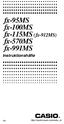 fx-95ms fx-100ms fx-115ms (fx-912ms) fx-570ms fx-991ms Instruktionshäfte Sw http://world.casio.com/edu_e/ CASIO ELECTRONICS CO., LTD. Unit 6, 1000 North Circular Road, London NW2 7JD, U.K. SVENSKA Borttagning
fx-95ms fx-100ms fx-115ms (fx-912ms) fx-570ms fx-991ms Instruktionshäfte Sw http://world.casio.com/edu_e/ CASIO ELECTRONICS CO., LTD. Unit 6, 1000 North Circular Road, London NW2 7JD, U.K. SVENSKA Borttagning
Liten handledning i Excel och StarOffice Calc i anslutning till Datorövning 1
 STOCKHOLMS UNIVERSITET 2004-11-04 MATEMATISK STATISTIK Sannolikhetslära och statistik för lärare Liten handledning i Excel och StarOffice Calc i anslutning till Datorövning 1 Programmet StarOffice Calc
STOCKHOLMS UNIVERSITET 2004-11-04 MATEMATISK STATISTIK Sannolikhetslära och statistik för lärare Liten handledning i Excel och StarOffice Calc i anslutning till Datorövning 1 Programmet StarOffice Calc
*****************************************************************************
 Statistik, 2p ANVISNINGAR Datorlaboration 1 Deskriptiv statistik med hjälp av MS Excel Detta häfte innehåller kortfattade anvisningar om hur ni använder Excel under denna laboration. Be om hjälp när/om
Statistik, 2p ANVISNINGAR Datorlaboration 1 Deskriptiv statistik med hjälp av MS Excel Detta häfte innehåller kortfattade anvisningar om hur ni använder Excel under denna laboration. Be om hjälp när/om
Inledning till OpenOffice Calculator Datorlära 2 FK2005
 Inledning till OpenOffice Calculator Datorlära 2 FK2005 Mål Lära sig att skapa och använda ett räkneblad med OpenOffice Calculator Beräkna medelvärde och standardavvikelsen med räknebladet Producera en
Inledning till OpenOffice Calculator Datorlära 2 FK2005 Mål Lära sig att skapa och använda ett räkneblad med OpenOffice Calculator Beräkna medelvärde och standardavvikelsen med räknebladet Producera en
Attila Szabo Niclas Larson Gunilla Viklund Mikael Marklund Daniel Dufåker. GeoGebraexempel
 matematik Attila Szabo Niclas Larson Gunilla Viklund Mikael Marklund Daniel Dufåker 2c GeoGebraexempel Till läsaren I elevböckerna i serien Matematik Origo finns uppgifter där vi rekommenderar användning
matematik Attila Szabo Niclas Larson Gunilla Viklund Mikael Marklund Daniel Dufåker 2c GeoGebraexempel Till läsaren I elevböckerna i serien Matematik Origo finns uppgifter där vi rekommenderar användning
fx-82ms fx-83ms fx-85ms fx-270ms fx-300ms fx-350ms Instruktionshäfte
 fx-82ms fx-83ms fx-85ms fx-270ms fx-300ms fx-350ms Instruktionshäfte Sw http://world.casio.com/edu_e/ CASIO ELECTRONICS CO., LTD. Unit 6, 1000 North Circular Road, London NW2 7JD, U.K. SVENSKA Borttagning
fx-82ms fx-83ms fx-85ms fx-270ms fx-300ms fx-350ms Instruktionshäfte Sw http://world.casio.com/edu_e/ CASIO ELECTRONICS CO., LTD. Unit 6, 1000 North Circular Road, London NW2 7JD, U.K. SVENSKA Borttagning
Datorövning 1 Statistik med Excel (Office 2007, svenska)
 Datorövning 1 Statistik med Excel (Office 2007, svenska) I processövningen som ni ska genomföra ingår det att konstruera samt sammanställa en enkät. Denna sammanställning ska göras med hjälp av programmet
Datorövning 1 Statistik med Excel (Office 2007, svenska) I processövningen som ni ska genomföra ingår det att konstruera samt sammanställa en enkät. Denna sammanställning ska göras med hjälp av programmet
ALGEBRA FX PLUS)
 Kapitel Systeminställningsmeny Använd systeminställningsmenyn för att titta på systeminformation och utföra diverse systeminställningar. Systeminställningsmenyn kan användas till det följande. Information
Kapitel Systeminställningsmeny Använd systeminställningsmenyn för att titta på systeminformation och utföra diverse systeminställningar. Systeminställningsmenyn kan användas till det följande. Information
Datorövning 1 Statistik med Excel (Office 2007, svenska)
 Datorövning 1 Statistik med Excel (Office 2007, svenska) I processövningen som ni ska genomföra ingår det att konstruera samt sammanställa en enkät. Denna sammanställning ska göras med hjälp av programmet
Datorövning 1 Statistik med Excel (Office 2007, svenska) I processövningen som ni ska genomföra ingår det att konstruera samt sammanställa en enkät. Denna sammanställning ska göras med hjälp av programmet
Kapitel Datakommunikation
 Kapitel Datakommunikation I detta kapitel får du veta allt du behöver känna till för att överföra program mellan din Power Graphic enhet och en annan CASIO Power Graphic enhet som kan anslutas med extra
Kapitel Datakommunikation I detta kapitel får du veta allt du behöver känna till för att överföra program mellan din Power Graphic enhet och en annan CASIO Power Graphic enhet som kan anslutas med extra
Repetition kapitel 1, 2, 5 inför prov 2 Ma2 NA17 vt18
 Repetition kapitel,, 5 inför prov Ma NA7 vt8 Prov tisdag 5/6 8.00-0.00 Algebra När man adderar eller subtraherar uttryck, så räknar man ihop ensamma siffror för sig, x-termer för sig, och eventuella x
Repetition kapitel,, 5 inför prov Ma NA7 vt8 Prov tisdag 5/6 8.00-0.00 Algebra När man adderar eller subtraherar uttryck, så räknar man ihop ensamma siffror för sig, x-termer för sig, och eventuella x
Datorlaboration 1 Deskriptiv statistik med hjälp av MS Excel vers. 2010
 v. 2015-01-07 ANVISNINGAR Datorlaboration 1 Deskriptiv statistik med hjälp av MS Excel vers. 2010 Detta häfte innehåller kortfattade anvisningar om hur ni använder Excel under denna laboration. Be om hjälp
v. 2015-01-07 ANVISNINGAR Datorlaboration 1 Deskriptiv statistik med hjälp av MS Excel vers. 2010 Detta häfte innehåller kortfattade anvisningar om hur ni använder Excel under denna laboration. Be om hjälp
Sänkningen av parasitnivåerna i blodet
 4.1 Oberoende (x-axeln) Kön Kön Längd Ålder Dos Dos C max Parasitnivå i blodet Beroende (y-axeln) Längd Vikt Vikt Vikt C max Sänkningen av parasitnivåerna i blodet Sänkningen av parasitnivåerna i blodet
4.1 Oberoende (x-axeln) Kön Kön Längd Ålder Dos Dos C max Parasitnivå i blodet Beroende (y-axeln) Längd Vikt Vikt Vikt C max Sänkningen av parasitnivåerna i blodet Sänkningen av parasitnivåerna i blodet
Datorövning 1 Calc i OpenOffice 1
 Datorövning 1 Calc i OpenOffice 1 1 OpenOffice Calc Till förmån för de som följer kursen Fysikexperiment för lärare skall vi här gå igenom några få exempel på hur OO Calc (motsvarar MS Excel) kan användas
Datorövning 1 Calc i OpenOffice 1 1 OpenOffice Calc Till förmån för de som följer kursen Fysikexperiment för lärare skall vi här gå igenom några få exempel på hur OO Calc (motsvarar MS Excel) kan användas
2 Dataanalys och beskrivande statistik
 2 Dataanalys och beskrivande statistik Vad är data, och vad är statistik? Data är en samling fakta ur vilken man kan erhålla information. Statistik är vetenskapen (vissa skulle kalla det konst) om att
2 Dataanalys och beskrivande statistik Vad är data, och vad är statistik? Data är en samling fakta ur vilken man kan erhålla information. Statistik är vetenskapen (vissa skulle kalla det konst) om att
Datorlaboration 1 Deskriptiv statistik med hjälp av MS Excel
 ANVISNINGAR Datorlaboration 1 Deskriptiv statistik med hjälp av MS Excel Detta häfte innehåller kortfattade anvisningar om hur ni använder Excel under denna laboration. Be om hjälp när/om ni tycker att
ANVISNINGAR Datorlaboration 1 Deskriptiv statistik med hjälp av MS Excel Detta häfte innehåller kortfattade anvisningar om hur ni använder Excel under denna laboration. Be om hjälp när/om ni tycker att
Kapitel. 6-1 Före matrisräkning 6-2 Matriscelloperationer 6-3 Modifiering av matriser med matriskommandon 6-4 Matrisräkning
 Kapitel Matrisräkning 26 matrisminnen (A t.o.m. Z) plus ett matrissvarsminne (MatAns) kan användas för att utföra följande matrisoperationer. Addition, subtraktion, multiplikation Räkning med skalär multiplikation
Kapitel Matrisräkning 26 matrisminnen (A t.o.m. Z) plus ett matrissvarsminne (MatAns) kan användas för att utföra följande matrisoperationer. Addition, subtraktion, multiplikation Räkning med skalär multiplikation
Laboration med Minitab
 MATEMATIK OCH STATISTIK NV1 2005 02 07 UPPSALA UNIVERSITET Matematiska institutionen Silvelyn Zwanzig, Tel. 471 31 84 Laboration med Minitab I denna laboration skall du få stifta bekantskap med ett statistiskt
MATEMATIK OCH STATISTIK NV1 2005 02 07 UPPSALA UNIVERSITET Matematiska institutionen Silvelyn Zwanzig, Tel. 471 31 84 Laboration med Minitab I denna laboration skall du få stifta bekantskap med ett statistiskt
Studieplanering till Kurs 2b Grön lärobok
 Studieplanering till Kurs 2b Grön lärobok Den här studieplaneringen hjälper dig att hänga med i kursen. Planeringen följer lärobokens uppdelning i kapitel och avsnitt. Ibland får du tips på en inspelad
Studieplanering till Kurs 2b Grön lärobok Den här studieplaneringen hjälper dig att hänga med i kursen. Planeringen följer lärobokens uppdelning i kapitel och avsnitt. Ibland får du tips på en inspelad
Laboration: Brinntid hos ett stearinljus
 Laboration: Brinntid hos ett stearinljus Syftet med experimentet är att undersöka hur snabbt ett stearinljus brinner. Dessutom ska du använda dina mätdata till att uppskatta hur länge ljuset kommer att
Laboration: Brinntid hos ett stearinljus Syftet med experimentet är att undersöka hur snabbt ett stearinljus brinner. Dessutom ska du använda dina mätdata till att uppskatta hur länge ljuset kommer att
Kapitel 4: SAMBANDET MELLAN VARIABLER: REGRESSIONSLINJEN
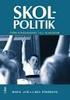 Kapitel 4: SAMBANDET MELLAN VARIABLER: REGRESSIONSLINJEN Spridningsdiagrammen nedan representerar samma korrelationskoefficient, r = 0,8. 80 80 60 60 40 40 20 20 0 0 20 40 0 0 20 40 Det finns dock två
Kapitel 4: SAMBANDET MELLAN VARIABLER: REGRESSIONSLINJEN Spridningsdiagrammen nedan representerar samma korrelationskoefficient, r = 0,8. 80 80 60 60 40 40 20 20 0 0 20 40 0 0 20 40 Det finns dock två
Lektionsanteckningar 2: Matematikrepetition, tabeller och diagram
 Lektionsanteckningar 2: Matematikrepetition, tabeller och diagram 2.1 Grundläggande matematik 2.1.1 Potensfunktioner xmxn xm n x x x x 3 4 34 7 x x m n x mn x x 4 3 x4 3 x1 x x n 1 x n x 3 1 x 3 x0 1 1
Lektionsanteckningar 2: Matematikrepetition, tabeller och diagram 2.1 Grundläggande matematik 2.1.1 Potensfunktioner xmxn xm n x x x x 3 4 34 7 x x m n x mn x x 4 3 x4 3 x1 x x n 1 x n x 3 1 x 3 x0 1 1
Arbeta med normalfördelningar
 Arbeta med normalfördelningar I en större undersökning om hur kvinnors längd gjorde man undersökning hos kvinnor i ett viss åldersintervall. Man drog sedan ett slumpmässigt urval på 2000 kvinnor och resultatet
Arbeta med normalfördelningar I en större undersökning om hur kvinnors längd gjorde man undersökning hos kvinnor i ett viss åldersintervall. Man drog sedan ett slumpmässigt urval på 2000 kvinnor och resultatet
Kapitel. Programbibliotek
 Kapitel Programbibliotek Primfaktoranalys törsta gemensamma mått t-testvärde irkel och tangenter otation av bild nnan du börjar använda programbiblioteket e till att du kontrollerar hur många bytes av
Kapitel Programbibliotek Primfaktoranalys törsta gemensamma mått t-testvärde irkel och tangenter otation av bild nnan du börjar använda programbiblioteket e till att du kontrollerar hur många bytes av
Medelvärde, median och standardavvikelse
 Medelvärde, median och standardavvikelse Detta är en enkel aktivitet där vi på ett dynamiskt sätt ska titta på hur de statistiska måtten, t.ex. median och medelvärde ändras när man ändar ett värde i en
Medelvärde, median och standardavvikelse Detta är en enkel aktivitet där vi på ett dynamiskt sätt ska titta på hur de statistiska måtten, t.ex. median och medelvärde ändras när man ändar ett värde i en
Syfte Syftet med den här laborationen är att du ska lära dig använda några grundfunktioner i Microsoft Excel.
 Excel-guide Introduktion I denna laboration kommer ni få använda några grundfunktioner i Microsoft Excel. Laborationen utgår ifrån Excel 2010 och Excel 2013, men om ni vill använda ett annat program för
Excel-guide Introduktion I denna laboration kommer ni få använda några grundfunktioner i Microsoft Excel. Laborationen utgår ifrån Excel 2010 och Excel 2013, men om ni vill använda ett annat program för
Grundläggande statistik kurs 1
 Grundläggande statistik kurs 1 Problem 1 Arbeta med frekvenstabeller Sid 2: Så här ser sidan 2 ut. Vi har alltså en delad sida med kalkylbladet till vänster och en Data&Statistik-sida till höger. I den
Grundläggande statistik kurs 1 Problem 1 Arbeta med frekvenstabeller Sid 2: Så här ser sidan 2 ut. Vi har alltså en delad sida med kalkylbladet till vänster och en Data&Statistik-sida till höger. I den
vux GeoGebraexempel 2b/2c Attila Szabo Niclas Larson Gunilla Viklund Mikael Marklund Daniel Dufåker
 matematik Attila Szabo Niclas Larson Gunilla Viklund Mikael Marklund Daniel Dufåker vux 2b/2c GeoGebraexempel Till läsaren i elevböckerna i serien matematik origo finns uppgifter där vi rekommenderar användning
matematik Attila Szabo Niclas Larson Gunilla Viklund Mikael Marklund Daniel Dufåker vux 2b/2c GeoGebraexempel Till läsaren i elevböckerna i serien matematik origo finns uppgifter där vi rekommenderar användning
Lektionsanteckningar 11-12: Normalfördelningen
 Lektionsanteckningar 11-12: Normalfördelningen När utfallsrummet för en slumpvariabel kan anta vilket värde som helst i ett givet intervall är variabeln kontinuerlig. Det är väsentligt att utfallsrummet
Lektionsanteckningar 11-12: Normalfördelningen När utfallsrummet för en slumpvariabel kan anta vilket värde som helst i ett givet intervall är variabeln kontinuerlig. Det är väsentligt att utfallsrummet
Attila Szabo Niclas Larson Gunilla Viklund Mikael Marklund Daniel Dufåker. GeoGebraexempel
 matematik Attila Szabo Niclas Larson Gunilla Viklund Mikael Marklund Daniel Dufåker 2b GeoGebraexempel Till läsaren I elevböckerna i serien Matematik Origo finns uppgifter där vi rekommenderar användning
matematik Attila Szabo Niclas Larson Gunilla Viklund Mikael Marklund Daniel Dufåker 2b GeoGebraexempel Till läsaren I elevböckerna i serien Matematik Origo finns uppgifter där vi rekommenderar användning
FACIT (korrekta svar i röd fetstil)
 v. 2013-01-14 Statistik, 3hp PROTOKOLL FACIT (korrekta svar i röd fetstil) Datorlaboration 2 Konfidensintervall & hypotesprövning Syftet med denna laboration är att ni med hjälp av MS Excel ska fortsätta
v. 2013-01-14 Statistik, 3hp PROTOKOLL FACIT (korrekta svar i röd fetstil) Datorlaboration 2 Konfidensintervall & hypotesprövning Syftet med denna laboration är att ni med hjälp av MS Excel ska fortsätta
Katedralskolan 2004-11-05 Lena Claesson MICROSOFT EXCEL
 Katedralskolan 2004-11-05 MICROSOFT EXCEL Lös varje uppgift på ett separat blad inom samma excelarbetsbok. Bladen döper du till uppg1, uppg2 osv och hela arbetsboken döper du till ditt eget namn. Spara
Katedralskolan 2004-11-05 MICROSOFT EXCEL Lös varje uppgift på ett separat blad inom samma excelarbetsbok. Bladen döper du till uppg1, uppg2 osv och hela arbetsboken döper du till ditt eget namn. Spara
Kapitel. Grundläggande användning
 Kapitel 1 Grundläggande användning 1-1 Innan räkningen påbörjas 1-2 Minne 1-3 Alternativmenyn (OPTN) 1-4 Variabeldatamenyn (VARS) 1-5 Programmenyn (PRGM) 1-1 Innan räkningen påbörjas Använd uppsättningsskärmen
Kapitel 1 Grundläggande användning 1-1 Innan räkningen påbörjas 1-2 Minne 1-3 Alternativmenyn (OPTN) 1-4 Variabeldatamenyn (VARS) 1-5 Programmenyn (PRGM) 1-1 Innan räkningen påbörjas Använd uppsättningsskärmen
En introduktion till och första övning i @Risk5 for Excel
 LUNDS UNIVERSITET 1(6) STATISTISKA INSTITUTIONEN Per-Erik Isberg / Lars Wahlgren VT2012 En introduktion till och första övning i @Risk5 for Excel Vi har redan under kursen stiftat bekantskap med Minitab
LUNDS UNIVERSITET 1(6) STATISTISKA INSTITUTIONEN Per-Erik Isberg / Lars Wahlgren VT2012 En introduktion till och första övning i @Risk5 for Excel Vi har redan under kursen stiftat bekantskap med Minitab
Institutionen för matematik och datavetenskap Karlstads universitet. GeoGebra. ett digitalt verktyg för framtidens matematikundervisning
 Karlstads GeoGebrainstitut Institutionen för matematik och datavetenskap Karlstads universitet Mats Brunström Maria Fahlgren GeoGebra ett digitalt verktyg för framtidens matematikundervisning Invigning
Karlstads GeoGebrainstitut Institutionen för matematik och datavetenskap Karlstads universitet Mats Brunström Maria Fahlgren GeoGebra ett digitalt verktyg för framtidens matematikundervisning Invigning
Kapitel. 3-1 Inmatning och redigering av en lista 3-2 Hantering av listdata 3-3 Aritmetiska beräkningar med listor 3-4 Skiftning mellan listfiler
 Kapitel 3 Listfunktion En lista kan användas för att lagra ett flertal dataposter. Denna räknare medger lagring av upp till 20 listor i en enskild fil och upp till sex filer i minnet. Lagrade listor kan
Kapitel 3 Listfunktion En lista kan användas för att lagra ett flertal dataposter. Denna räknare medger lagring av upp till 20 listor i en enskild fil och upp till sex filer i minnet. Lagrade listor kan
Bilagor Bilaga A Nollställning av räknaren Bilaga B Strömförsörjning Bilaga C Felmeddelanden Bilaga D Inmatningsomfång Bilaga E Tekniska data
 Bilaga A Nollställning av räknaren Bilaga B Strömförsörjning Bilaga C Felmeddelanden Bilaga D Inmatningsomfång Bilaga E Tekniska data Bilaga A Nollställning av räknaren Varning! Följande procedur raderar
Bilaga A Nollställning av räknaren Bilaga B Strömförsörjning Bilaga C Felmeddelanden Bilaga D Inmatningsomfång Bilaga E Tekniska data Bilaga A Nollställning av räknaren Varning! Följande procedur raderar
Excel-guide. Introduktion
 Excel-guide Introduktion I denna laboration kommer ni få använda några grundfunktioner i Microsoft Excel. Laborationen utgår ifrån Excel 2010, men om ni vill använda ett annat program för att lösa uppgifterna
Excel-guide Introduktion I denna laboration kommer ni få använda några grundfunktioner i Microsoft Excel. Laborationen utgår ifrån Excel 2010, men om ni vill använda ett annat program för att lösa uppgifterna
Ett enkelt Kalkylexempel - Fruktaffären
 Ett enkelt Kalkylexempel - Fruktaffären Öppna en ny arbetsbok genom att gå upp i Arkivmenyn och där välja Nytt ange Arbetsbok. Eller klicka på knappen för ny arbetsbok. Du skall nu göra en kalkyl för ett
Ett enkelt Kalkylexempel - Fruktaffären Öppna en ny arbetsbok genom att gå upp i Arkivmenyn och där välja Nytt ange Arbetsbok. Eller klicka på knappen för ny arbetsbok. Du skall nu göra en kalkyl för ett
LUNDS UNIVERSITET 1(6) STATISTISKA INSTITUTIONEN Per-Erik Isberg
 LUNDS UNIVERSITET 1(6) STATISTISKA INSTITUTIONEN Per-Erik Isberg Simulering i MINITAB Det finns goda möjligheter att utföra olika typer av simuleringar i Minitab. Gemensamt för dessa är att man börjar
LUNDS UNIVERSITET 1(6) STATISTISKA INSTITUTIONEN Per-Erik Isberg Simulering i MINITAB Det finns goda möjligheter att utföra olika typer av simuleringar i Minitab. Gemensamt för dessa är att man börjar
Marknadsinformationsmetodik Inlämningsuppgift
 Marknadsinformationsmetodik Inlämningsuppgift Uppgiften löses med hjälp av SPSS. Klistra in tabeller och diagram från SPSS i ett Worddokument och kommentera där. Använd ett försättsblad till den slutgiltiga
Marknadsinformationsmetodik Inlämningsuppgift Uppgiften löses med hjälp av SPSS. Klistra in tabeller och diagram från SPSS i ett Worddokument och kommentera där. Använd ett försättsblad till den slutgiltiga
Laboration 1. i 5B1512, Grundkurs i matematisk statistik för ekonomer
 Laboration 1 i 5B1512, Grundkurs i matematisk statistik för ekonomer Namn:........................................................ Elevnummer:.............. Laborationen syftar till ett ge information
Laboration 1 i 5B1512, Grundkurs i matematisk statistik för ekonomer Namn:........................................................ Elevnummer:.............. Laborationen syftar till ett ge information
fx-82es fx-83es fx-85es fx-300es fx-350es Instruktionshäfte RCA502146-001V01 A http://world.casio.com/edu/
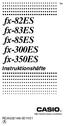 Sw fx-82es fx-83es fx-85es fx-300es fx-350es Instruktionshäfte RCA502146-001V01 A http://world.casio.com/edu/ CASIO Europe GmbH Bornbarch 10, 22848 Norderstedt, Germany Angående detta instruktionshäfte
Sw fx-82es fx-83es fx-85es fx-300es fx-350es Instruktionshäfte RCA502146-001V01 A http://world.casio.com/edu/ CASIO Europe GmbH Bornbarch 10, 22848 Norderstedt, Germany Angående detta instruktionshäfte
Matematikcentrum 1(7) Matematisk Statistik Lunds Universitet MASB11 - Biostatistisk grundkurs HT2007. Laboration. Simulering
 Matematikcentrum 1(7) Matematisk Statistik Lunds Universitet MASB11 - Biostatistisk grundkurs HT007 Laboration Simulering Grupp A: 007-11-1, 8.15-.00 Grupp B: 007-11-1, 13.15-15.00 Introduktion Syftet
Matematikcentrum 1(7) Matematisk Statistik Lunds Universitet MASB11 - Biostatistisk grundkurs HT007 Laboration Simulering Grupp A: 007-11-1, 8.15-.00 Grupp B: 007-11-1, 13.15-15.00 Introduktion Syftet
Richard Öhrvall, http://richardohrvall.com/ 1
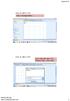 Läsa in data (1/4) Välj File>Open>Data Läsa in data (2/4) Leta reda på rätt fil, Markera den, välj Open http://richardohrvall.com/ 1 Läsa in data (3/4) Nu ska data vara inläst. Variable View Variabelvärden
Läsa in data (1/4) Välj File>Open>Data Läsa in data (2/4) Leta reda på rätt fil, Markera den, välj Open http://richardohrvall.com/ 1 Läsa in data (3/4) Nu ska data vara inläst. Variable View Variabelvärden
Föreläsning 12: Regression
 Föreläsning 12: Regression Matematisk statistik David Bolin Chalmers University of Technology Maj 15, 2014 Binomialfördelningen Låt X Bin(n, p). Vi observerar x och vill ha information om p. p = x/n är
Föreläsning 12: Regression Matematisk statistik David Bolin Chalmers University of Technology Maj 15, 2014 Binomialfördelningen Låt X Bin(n, p). Vi observerar x och vill ha information om p. p = x/n är
GeoGebra i matematikundervisningen - Inspirationsdagar för gymnasielärare. Karlstads universitet 19-20 april
 GeoGebra i matematikundervisningen - Inspirationsdagar för gymnasielärare Karlstads universitet 19-0 april Exempel på elevaktiviteter framtagna i skolutvecklingsprojektet IKT och lärande i matematik 1
GeoGebra i matematikundervisningen - Inspirationsdagar för gymnasielärare Karlstads universitet 19-0 april Exempel på elevaktiviteter framtagna i skolutvecklingsprojektet IKT och lärande i matematik 1
Kapitel. Programmering
 Kapitel 1. Före programmering 2. sexempel 3. Avlusning av program 4. Att beräkna antalet bytes som ett program använder 5. Sekretessfunktion 6. Att söka efter fil 7. Redigering av programinnehåll 8. Att
Kapitel 1. Före programmering 2. sexempel 3. Avlusning av program 4. Att beräkna antalet bytes som ett program använder 5. Sekretessfunktion 6. Att söka efter fil 7. Redigering av programinnehåll 8. Att
2.1 Minitab-introduktion
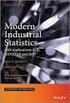 2.1 Minitab-introduktion Betrakta följande mätvärden (observationer): 9.07 11.83 9.56 7.85 10.44 12.69 9.39 10.36 11.90 10.15 9.35 10.11 11.31 8.88 10.94 10.37 11.52 8.26 11.91 11.61 10.72 9.84 11.89 7.46
2.1 Minitab-introduktion Betrakta följande mätvärden (observationer): 9.07 11.83 9.56 7.85 10.44 12.69 9.39 10.36 11.90 10.15 9.35 10.11 11.31 8.88 10.94 10.37 11.52 8.26 11.91 11.61 10.72 9.84 11.89 7.46
FK2005 Datorövning 3
 FK2005 Datorövning 3 Den här övningen vänder sig endast till lärarstudenter (FK2005). Målet är att lära sig hur man gör en minsta kvadrat anpassning med hjälp av OpenOffice Calc. Laboration 2 kräver att
FK2005 Datorövning 3 Den här övningen vänder sig endast till lärarstudenter (FK2005). Målet är att lära sig hur man gör en minsta kvadrat anpassning med hjälp av OpenOffice Calc. Laboration 2 kräver att
Uppgift 1. Deskripitiv statistik. Lön
 Uppgift 1 Deskripitiv statistik Lön Variabeln Lön är en kvotvariabel, även om vi knappast kommer att uppleva några negativa värden. Det är sannolikt vår intressantaste variabel i undersökningen, och mot
Uppgift 1 Deskripitiv statistik Lön Variabeln Lön är en kvotvariabel, även om vi knappast kommer att uppleva några negativa värden. Det är sannolikt vår intressantaste variabel i undersökningen, och mot
Beskrivande statistik Kapitel 19. (totalt 12 sidor)
 Beskrivande statistik Kapitel 19. (totalt 12 sidor) För att åskådliggöra insamlat material från en undersökning används mått, tabeller och diagram vid sammanställningen. Det är därför viktigt med en grundläggande
Beskrivande statistik Kapitel 19. (totalt 12 sidor) För att åskådliggöra insamlat material från en undersökning används mått, tabeller och diagram vid sammanställningen. Det är därför viktigt med en grundläggande
Datainmatning TÄNKTA BETECKNINGAR. Variabelnamn/kolumnbeteckning, Dummyvärden, som matas in beroende på aktuellt svarsalternativ
 Åke Aronsson och Studentlittertur Att komma igång med SPSS 1 Kapitel 7: Att komma igång med SPSS Syftet med detta avsnitt är att ge en introduktion till SPSS 9.0 för Windows 95/98/NT. I det här avsnittet
Åke Aronsson och Studentlittertur Att komma igång med SPSS 1 Kapitel 7: Att komma igång med SPSS Syftet med detta avsnitt är att ge en introduktion till SPSS 9.0 för Windows 95/98/NT. I det här avsnittet
4 Kolumn Kalkylbladet är uppdelat i rader (horisontellt) och kolumner (vertikalt). Där dessa möts finns alltid en cell.
 Lathund för Microsoft Excel 1 2 9 4 Kolumn Kalkylbladet är uppdelat i rader (horisontellt) och kolumner (vertikalt). Där dessa möts finns alltid en cell. Innehåll Autofyll Celler Diagram Ändra diagramtyp
Lathund för Microsoft Excel 1 2 9 4 Kolumn Kalkylbladet är uppdelat i rader (horisontellt) och kolumner (vertikalt). Där dessa möts finns alltid en cell. Innehåll Autofyll Celler Diagram Ändra diagramtyp
Hämtning av sekundärdata och introduktion till Excel
 Metod och analys, 7.5hp 1 Hämtning av sekundärdata och introduktion till Excel Hämta sekundärdata från SCB Excels utformning Summera rader och kolumner Beräkna kohorter Låsning av celler Kopiera rader
Metod och analys, 7.5hp 1 Hämtning av sekundärdata och introduktion till Excel Hämta sekundärdata från SCB Excels utformning Summera rader och kolumner Beräkna kohorter Låsning av celler Kopiera rader
Laboration: Att inhägna ett rektangulärt område
 Laboration: Att inhägna ett rektangulärt område Du har tillgång till ett hoprullat staket som är 30 m långt. Med detta vill du inhägna ett område och använda allt staket. Du vill göra inhägnaden rektangelformad.
Laboration: Att inhägna ett rektangulärt område Du har tillgång till ett hoprullat staket som är 30 m långt. Med detta vill du inhägna ett område och använda allt staket. Du vill göra inhägnaden rektangelformad.
Fråga 3: Räknaren är på men min skärm är blank. Allmänt Fråga 1: Jag vill avsluta/rensa/komma ut från det jag håller på med
 Allmänt Fråga 1: Jag vill avsluta/rensa/komma ut från det jag håller på med Fråga 3: Räknaren är på men min skärm är blank. Svar 1: Pröva följande alternativ: Tryck C Tryck yî Tryck o eventuellt följt
Allmänt Fråga 1: Jag vill avsluta/rensa/komma ut från det jag håller på med Fråga 3: Räknaren är på men min skärm är blank. Svar 1: Pröva följande alternativ: Tryck C Tryck yî Tryck o eventuellt följt
Provmoment: Tentamen 6,5 hp Ladokkod: A144TG Tentamen ges för: TGMAI17h, Maskiningenjör - Produktutveckling. Tentamensdatum: 28 maj 2018 Tid: 9-13
 Matematisk Statistik 7,5 högskolepoäng Provmoment: Tentamen 6,5 hp Ladokkod: A144TG Tentamen ges för: TGMAI17h, Maskiningenjör - Produktutveckling Tentamensdatum: 28 maj 2018 Tid: 9-13 Hjälpmedel: Miniräknare
Matematisk Statistik 7,5 högskolepoäng Provmoment: Tentamen 6,5 hp Ladokkod: A144TG Tentamen ges för: TGMAI17h, Maskiningenjör - Produktutveckling Tentamensdatum: 28 maj 2018 Tid: 9-13 Hjälpmedel: Miniräknare
Grundläggande matematisk statistik
 Grundläggande matematisk statistik Linjär Regression Uwe Menzel, 2018 uwe.menzel@slu.se; uwe.menzel@matstat.de www.matstat.de Linjär Regression y i y 5 y 3 mätvärden x i, y i y 1 x 1 x 2 x 3 x 4 x 6 x
Grundläggande matematisk statistik Linjär Regression Uwe Menzel, 2018 uwe.menzel@slu.se; uwe.menzel@matstat.de www.matstat.de Linjär Regression y i y 5 y 3 mätvärden x i, y i y 1 x 1 x 2 x 3 x 4 x 6 x
Linjär algebra med tillämpningar, lab 1
 Linjär algebra med tillämpningar, lab 1 Innehåll Per Jönsson Fakulteten för Teknik och Samhälle, 2013 Uppgifterna i denna laboration täcker kapitel 1-3 i läroboken. Läs igenom motsvarande kapitel. Sitt
Linjär algebra med tillämpningar, lab 1 Innehåll Per Jönsson Fakulteten för Teknik och Samhälle, 2013 Uppgifterna i denna laboration täcker kapitel 1-3 i läroboken. Läs igenom motsvarande kapitel. Sitt
KLEINLEKTION. Område statistik. Lektionens upplägg. Lämplig inom kurserna Matematik 2b och 2c. Engage (Väck intresse) Explore (Upptäck laborera)
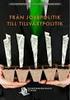 KLEINLEKTION Område statistik. Lämplig inom kurserna Matematik 2b och 2c. Centralt innehåll i Matematik 2b och 2c: Statistiska metoder för rapportering av observationer och mätdata från undersökningar
KLEINLEKTION Område statistik. Lämplig inom kurserna Matematik 2b och 2c. Centralt innehåll i Matematik 2b och 2c: Statistiska metoder för rapportering av observationer och mätdata från undersökningar
GRAFRÄKNARE. Snabbguide för
 GRAFRÄKNARE Snabbguide för användning av FX-7400GII Förord Grafräknare är kraftfulla verktyg för den moderna matematikundervisningen och den här snabbguiden behandlar de viktigaste programmen och funktionerna
GRAFRÄKNARE Snabbguide för användning av FX-7400GII Förord Grafräknare är kraftfulla verktyg för den moderna matematikundervisningen och den här snabbguiden behandlar de viktigaste programmen och funktionerna
Sammanfattningar Matematikboken X
 Sammanfattningar Matematikboken X KAPITEL 1 TAL OCH RÄKNING Naturliga tal Med naturliga tal menas talen 0, 1,,, Jämna tal 0,,, 6, 8 Udda tal 1,,, 7 Tallinje Koordinater En tallinje kan t ex användas för
Sammanfattningar Matematikboken X KAPITEL 1 TAL OCH RÄKNING Naturliga tal Med naturliga tal menas talen 0, 1,,, Jämna tal 0,,, 6, 8 Udda tal 1,,, 7 Tallinje Koordinater En tallinje kan t ex användas för
Korrelation kausalitet. ˆ Y =bx +a KAPITEL 6: LINEAR REGRESSION: PREDICTION
 KAPITEL 6: LINEAR REGRESSION: PREDICTION Prediktion att estimera "poäng" på en variabel (Y), kriteriet, på basis av kunskap om "poäng" på en annan variabel (X), prediktorn. Prediktion heter med ett annat
KAPITEL 6: LINEAR REGRESSION: PREDICTION Prediktion att estimera "poäng" på en variabel (Y), kriteriet, på basis av kunskap om "poäng" på en annan variabel (X), prediktorn. Prediktion heter med ett annat
Idiotens guide till. Håkan Lyckeborgs SPSS-föreläsning 4/12 2008. Av: Markus Ederwall, 21488
 Idiotens guide till Håkan Lyckeborgs SPSS-föreläsning 4/12 2008 Av: Markus Ederwall, 21488 1. Starta SPSS! 2. Hitta din datamängd på Kurs 601\downloads\datamängd A på studentwebben 3. När du hittat datamängden
Idiotens guide till Håkan Lyckeborgs SPSS-föreläsning 4/12 2008 Av: Markus Ederwall, 21488 1. Starta SPSS! 2. Hitta din datamängd på Kurs 601\downloads\datamängd A på studentwebben 3. När du hittat datamängden
Kapitel E-CON. 4-1 Överblick av E-CON 4-2 Uppställning av EA-100 4-3 Uppställningsminne 4-4 Programomvandling 4-5 Att starta provtagning
 Kapitel E-CON 4-1 Överblick av E-CON 4-2 Uppställning av EA-100 4-3 Uppställningsminne 4-4 Programomvandling 4-5 Att starta provtagning 4 Alla förklaringar i detta kapitel förutsätter att du redan är bekant
Kapitel E-CON 4-1 Överblick av E-CON 4-2 Uppställning av EA-100 4-3 Uppställningsminne 4-4 Programomvandling 4-5 Att starta provtagning 4 Alla förklaringar i detta kapitel förutsätter att du redan är bekant
GeoGebra i matematikundervisningen - Inspirationsdagar för gymnasielärare. Karlstads universitet 19-20 april. Liten introduktionsguide för nybörjare
 GeoGebra i matematikundervisningen - Inspirationsdagar för gymnasielärare 19-20 april Liten introduktionsguide för nybörjare GeoGebra 0 Introduktionsövningar till GeoGebra När man startar GeoGebra är det
GeoGebra i matematikundervisningen - Inspirationsdagar för gymnasielärare 19-20 april Liten introduktionsguide för nybörjare GeoGebra 0 Introduktionsövningar till GeoGebra När man startar GeoGebra är det
Statistikens grunder 1 och 2, GN, 15 hp, deltid, kvällskurs
 Statistikens grunder 1 och 2, GN, 15 hp, deltid, kvällskurs TE/RC Datorövning 2 Syfte: 1. Lära sig presentera data i tabeller 2. Lära sig beskriva data numeriskt 3. Lära sig presentera data i grafer 4.
Statistikens grunder 1 och 2, GN, 15 hp, deltid, kvällskurs TE/RC Datorövning 2 Syfte: 1. Lära sig presentera data i tabeller 2. Lära sig beskriva data numeriskt 3. Lära sig presentera data i grafer 4.
732G01/732G40 Grundläggande statistik (7.5hp)
 732G01/732G40 Grundläggande statistik (7.5hp) 2 Grundläggande statistik, 7.5 hp Mål: Kursens mål är att den studerande ska tillägna sig en översikt över centrala begrepp och betraktelsesätt inom statistik.
732G01/732G40 Grundläggande statistik (7.5hp) 2 Grundläggande statistik, 7.5 hp Mål: Kursens mål är att den studerande ska tillägna sig en översikt över centrala begrepp och betraktelsesätt inom statistik.
